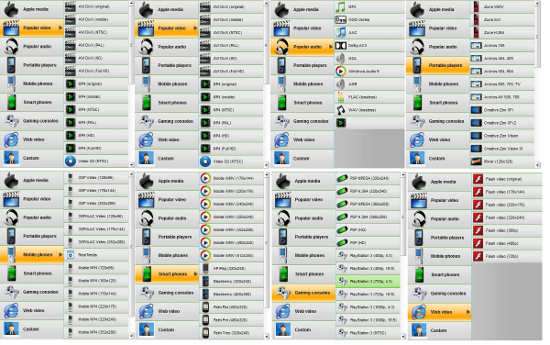Riprodurre i file multimediali su gadget mobile e sui cellulari non sarà più un problema. La garanzia di avere sempre la migliore qualità audio/video e la compatibilità dei formati con i player dei dispositivi portatili è data da una soluzione di tipo punta&clicca gratuita ed efficace: IQMango Converter.
Questo applicativo è capace di convertire i file audio e video in qualsiasi formato per l’esportazione e la riproduzione su smartphone, tablet, cellulari e non solo. IQMango Converter supporta in uscita anche i formati Apple TV, Flash, molti formati audio e tanti altri ancora. Il programma è capace di convertire più file in una volta sola, sfruttando un motore di conversione davvero veloce e in grado di mantenere un’elevata qualità dei file in output. L’interfaccia grafica è semplice e lineare e ben si adatta a chi cerca uno strumento facile da usare, senza troppi fronzoli da configurare e con un numero di profili di conversione prememorizzati, per garantire risultati soddisfacenti e un’esperienza d’uso semplificata anche ai neofiti.
Per portare Smart Phone Converter sul proprio PC, non bisogna fare molto. Una volta visitata la pagina linkata nella scheda del programma, cliccato il pulsante Download now! , bisogna attendere i tempi di scaricamento dell’eseguibile. A trasferimento avvenuto, è sufficiente un doppio clic sul file EXE per avviare la procedura di installazione.
Un clic su Next , e subito bisogna stare attenti ad una piccola insidia, che, se sottovalutata, rischia di portare nel PC un software non gradito. Per questo, nella seconda schermata del wizard, bisogna cliccare su Custom Installation e deselezionare l’opzione disponibile. Cliccare quindi su Agree .
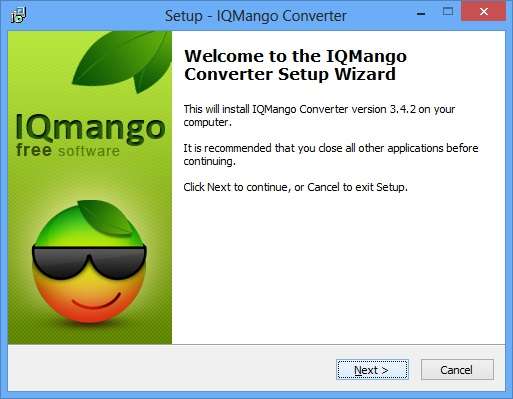
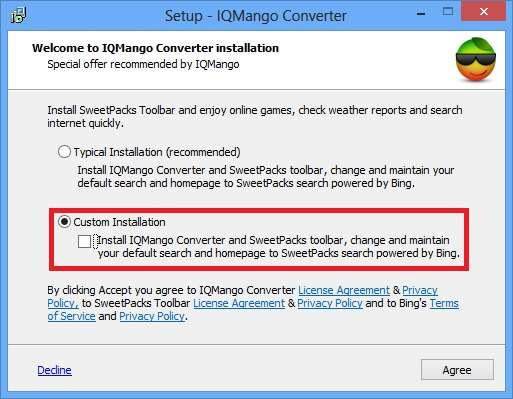
Un clic su Install e si passa al download e all’installazione dei componenti necessari. Al termine, cliccare su Finish per avviare il programma.
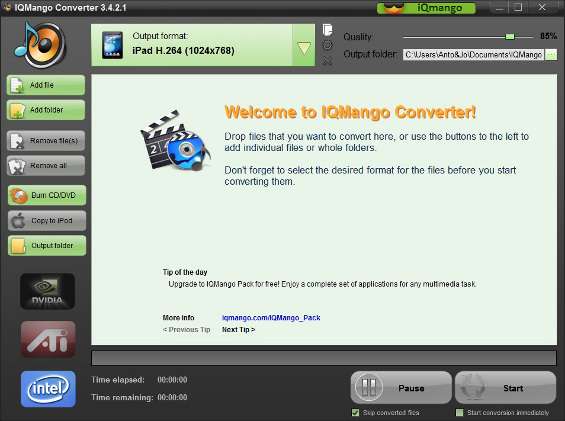
La semplice GUI rende l’utilizzo del programma alla portata di tutti. Infatti per iniziare non bisogna fare altro che cliccare sul menù a tendina Output format e selezionare il formato d’uscita più opportuno, fra quelli disponibili.
Non resta che cliccare su Add file o su Add folder per aggiungere i file multimediali o le cartelle con le risorse audio/video da convertire. La conversione partirà in automatico. Per modificare questo comportamento, bisogna eliminare il segno di spunta all’opzione Start conversion immediately presente sotto il pulsante Start . In quest’ultimo caso, per avviare la conversione, bisognerà proprio cliccare sul pulsante Start . Per interromperla temporaneamente si potrà cliccare su Pause , altrimenti, per cancellare completamente la conversione, bisognerà cliccare su Cancel . L’elenco dei file può essere ripulito cliccando su Remove file(s) (per le conversioni selezionate) o su Remove all . La cartella di output è raggiungibile con un clic su Output folder e può essere modificata dall’impostazione in alto a destra Output folder , cliccando sul pulsante con i tre puntini. La qualità di conversione può essere decisa al momento, utilizzando lo slider Quality presente sempre in alto a destra.
A conversione terminata, il file convertito sarà disponibile nella cartella di destinazione scelta, pronto per essere trasferito al dispositivo per il quale è stato convertito.